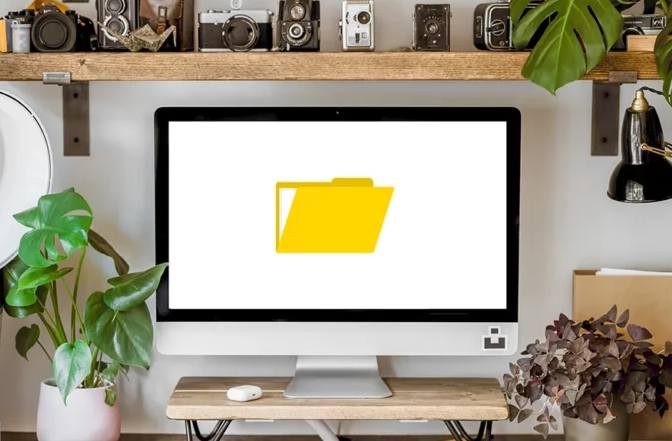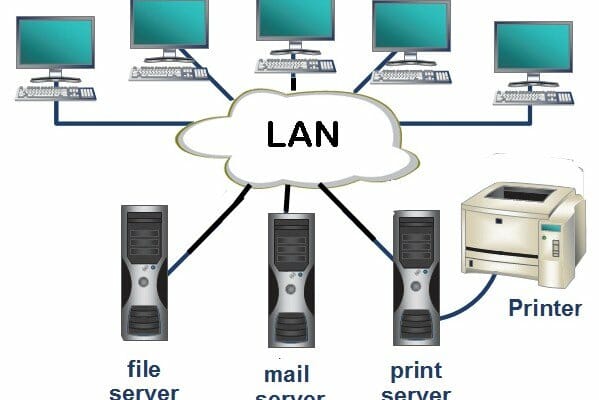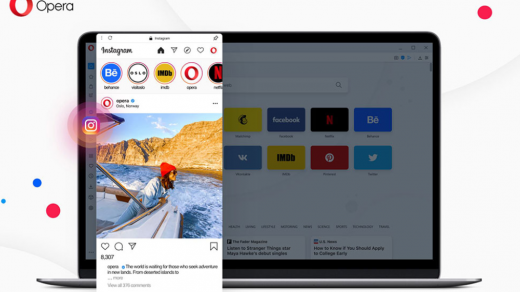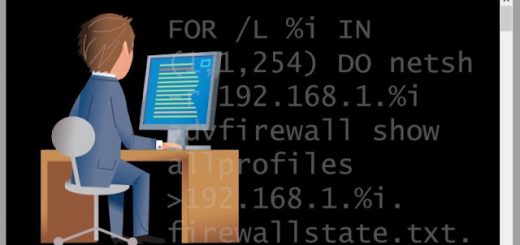Berikut Cara Instal Ulang Windows Tanpa Kehilangan Data – Kami berikan tutorial mudah bagaimana cara instal ulang windows 10 tanpa format hardisk, data tidak hilang, tips ini sudah saya uji coba dan 100% berhasil. Nah, jika kita melihat-lihat, kita akan menemukan bahwa Windows sekarang digunakan oleh jutaan pengguna. Bukannya sistem operasi desktop lain tidak ada, tetapi Windows yang biasanya mencuri perhatian. Dibandingkan dengan setiap sistem operasi desktop lain, Microsoft Windows mudah digunakan dan menyediakan fitur yang tak ada habisnya.
Namun, pada sisi negatifnya, bug cukup tinggi pada platform. Bug ini biasanya memicu berbagai jenis kesalahan di dalam sistem operasi Windows yang memaksa pengguna untuk menginstal ulang OS. Nah, menginstal ulang Windows bukanlah tugas yang rumit, tetapi jika memiliki banyak data yang tersimpan di dalamnya, maka kamu perlu mempertimbangkan banyak hal sebelum memformat OS Windows.
Untuk menginstal ulang sistem operasi Windows 10, menjadi perlu untuk mengambil cadangan yang tepat sebelum memformat. Setelah memformat OS, kamu tidak akan memiliki pilihan tunggal untuk (recovery data) mendapatkan kembali file data tersebut. Inilah sebabnya mengapa pengguna sering mencari istilah seperti ‘Instal ulang Windows tanpa kehilangan data’ atau ‘Install ulang Windows tanpa perlu format disk’ dll.
Daftar Isi :
Studi Kasus – Cara Instal Ulang Windows 7 8 dan 10 Tanpa Kehilangan Data
Jadi, jika mencari tutorialnya, maka hal baiknya adalah bahwa kita sebenarnya memiliki tips jitu metode yang akan membantu kamu menginstal ulang Windows tanpa kehilangan data tunggal yang tersimpan di PC Komputer Laptopmu. Dalam artikel ini, kami akan membagikan cara kerja yang akan membantu instal ulang Windows 10 tanpa kehilangan file dan tanpa format disk 2020.
- Baca Juga : Cara Memindahkan Posisi Taskbar Di Windows 7, 8 Dan 10
- Baca Juga : Sejarah dan Perkembangan Harddisk
Langkah-langkah Instal Ulang Windows Tanpa Format Data Hardisk
- Pertama, kamu akan memerlukan alat pemulihan kamu. Jika kamu menggunakan versi Windows yang datang dengan PC, maka itu mungkin dalam partisi tersembunyi berisi informasi yang diperlukan untuk mengembalikan hard drive ke kondisi pabriknya.
- Partisi hard drive bukanlah sesuatu yang harus kamu kumpulkan. Tetapi jika PC kamu berumur beberapa tahun, alat pemulihan mungkin menggunakan satu atau lebih CD atau DVD. Temukan disk yang disertakan dengan PC kamu.
- Jika kamu tidak dapat menemukan disk pemulihan, dan PC tidak memiliki partisi tersembunyi (atau tidak menawarkan cara yang bisa diterapkan untuk mengakses partisi itu), hubungi pabrik sistem untuk mengetahui apa yang dapat kamu lakukan.
- Setelah menginstal windows, kamu harus menginstal ulang semua program kamu. Kumpulkan semua cakram asli atau file instalasi yang diunduh, dan semua nomor lisensi kamu.
- Kamu akan menginginkan hard drive eksternal kosong dengan kapasitas setidaknya sama dengan ukuran hard drive eksternal kamu.
Sekarang kamu perlu melakukan beberapa tugas penting sebelum menginstal ulang. Jadi lihat semuanya ini.
BackUp – Cadangkan Data
Hal-hal buruk bisa saja terjadi, jadi kamu perlu membuat cadangan seluruh drive kamu. Dengan cara ini, kamu setidaknya dapat kembali ke tempat kamu sebelum menginstal ulang. kamu juga harus membuat cadangan data kamu, karena instal ulang mungkin menghapus semua data yang ada di hardisk mu.
Cara terbaik adalah mengkloning sistem dan untuk itu, saya merekomendasikan alat ” EaseUS todo Backup “, yang melakukan pencadangan gambar dan kloning. Untuk pekerjaan ini, saya sarankan kloning karena akan membuat pekerjaan nanti mengembalikan file data lebih mudah. Di sisi lain, cadangan gambar tidak memerlukan semua drive eksternal untuk dirinya sendiri. Pilihan mana pun akan berfungsi.
Kamu juga perlu mengambil cadangan Windows Driver yang benar dan untuk itu, kamu harus mengikuti panduan Cara Mencadangkan dan Mengembalikan Driver pada Windows 7, 8 & 10.
Instal Ulang Windows
Bagaimana cara instalasi windows yang lama dengan yang baru tergantung pada aplikasi pemulihan dan vendor PC kamu, jika PC Komputer mendukung dengan partisi pemulihan pada hard drive, cari temukan panduan untuk boot ke perbaikan atau kamu juga dapat mencari di internet untuk kunci default PC. Tonton layar saat kamu menghidupkan komputer, mungkin muncul pesan seperti “Tekan F10 untuk Perbaikan“.
Jika alat pemulihan kamu adalah disk Windows Microsoft yang sebenarnya, tool akan menanyakan jenis instalasi apa yang harus dilakukan. Pilih jenis apa yang memberi kamu versi Windows yang baru. Untuk Windows 7, 8, 8.1 atau Windows 10, ketika bertanya tentang jenis instalasi, pilih opsi Custom.

Catatan: – Ketika kamu pergi ke pengaturan khusus kamu harus memformat hanya satu partisi di mana windows diinstal sebelumnya, jangan memformat drive lain.
Menyiapkan Windows
Selamat. !! kamu sudah memiliki instalasi Windows terbaru. Sekarang kerja keras dimulai dari sini. Ingatlah bahwa windows perlu diperbarui. Penambalan akan terjadi secara otomatis, tetapi jika kamu ingin menghindarinya, luncurkan Pembaruan Windows dan rawatlah
- Baca Juga : Blue Screen Error Memory Di Semua Windows

Sekarang setelah membersihkan windows dari aplikasi yang tidak diinginkan, pertama kamu harus menginstal ulang semua program dan driver yang diperlukan di PC Komputer kamu. Mulailah dengan aplikasi keamanan seperti antivirus, dan office. Jangan pernahcoba menginstal dua program secara bersamaan, jaga-jaga jika suatu instalasi membutuhkan reboot, pastikan untuk melakukan reboot. Setelah semuanya terinstal, atur wallpaper, ubah pengaturan power dan screensaver kamu dan sebagainya.
Jadi diskusi di atas adalah semua tentang cara mudah instal ulang Windows 7, 8, dan 10 tanpa kehilangan data, tetap terjaga tanpa menghapus data hardisk. Dengan menggunakan panduan di atas, dapat dengan mudah menginstal ulang versi windows pada pc kamu tanpa kehilangan data. Semoga kamu menyukai panduan ini, terimakasih. (sumekar31)
Info ruanglab lainnya:
- Cara Mengatasi Page Fault In Nonpaged Area
- Pengetahuan Dasar Tentang Perintah Ping Dalam Jaringan Komputer
- Inilah 4 Cara Merubah JPG ke JPEG Dengan Mudah
- Cara Pakai HP Android Menjadi WebCam untuk PC Komputer